win7网卡驱动怎么安装呢?安装了系统之后没有网卡驱动无法连接网络,那么怎么安装网卡驱动呢?下文小编就为大家带来win7网卡驱动安装方法介绍,有需要的朋友一起去看下吧。
win7网卡驱动安装方法:
方法一:
直接用主板驱动光盘安装。把主板光盘放到光驱,然后双击安装,选择网卡,下一步下一步,直到完成,最后重启电脑就OK了。
方法二:
1.右击计算机–>管理–>设备管理器:
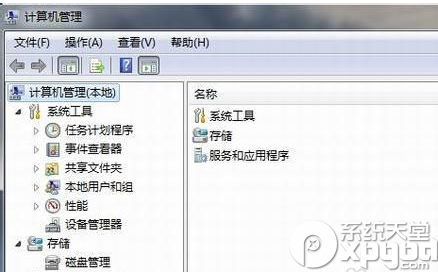
2.右击网卡设备——属性——驱动程序,如图:

3.点击更新驱动程序。

4.浏览计算机以查找驱动程序软件,浏览位置直接找到光盘网卡驱动。
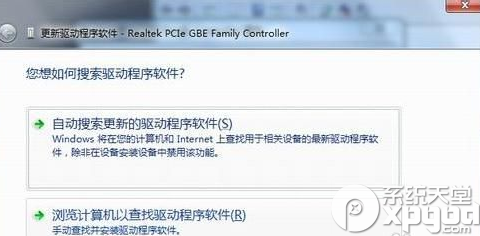
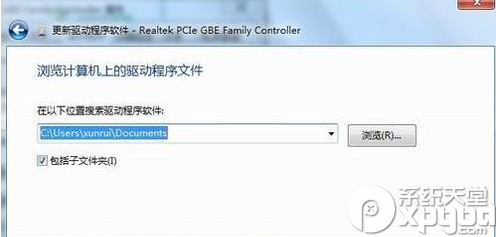
方法三:用驱动精灵来安装。
首先下载并安装好驱动精灵,打开驱动精灵,然后会自动更新主板驱动,选择网卡驱动,点击更新,直到完成。
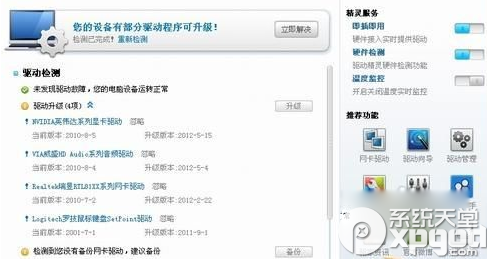
小编推荐:
win7网卡驱动下载免费万能版 2015.1.23
win7 telnet命令无法开启解决教程
